创建地图文档
网络分析服务需要一项包含一个或者多个网络分析图层的地图服务。这意味着发布到 ArcGIS Server 的地图文档必须包含一个或者多个通过 Network Analyst 工具条中的工具创建的网络分析图层。目前,网络分析服务支持路径分析图层、最近设施点分析图层以及服务区分析图层。
要创建可以执行所有这三类网络分析的单个地图文档,请遵循以下步骤:
- 启动 ArcMap 并打开一个新的空地图文档。
- 单击自定义 > 扩展模块,然后选中 Network Analyst 确保启用 Network Analyst 扩展模块。
- 单击自定义 > 工具条 > Network Analyst 显示 Network Analyst 工具条。
- 在地图中添加创建网络分析图层时需要用到的网络数据集。单击文件 > 添加数据 > 添加数据,浏览到某网络数据集,然后将其添加到地图中。在本例中,请使用网络数据集 %ARCGISHOME%\DeveloperKit10.0\Samples\data\SanFrancisco\SanFrancisco.gdb\Transportation\Streets_ND。(如果您使用的是 ArcTutor 数据,请浏览到 SanFrancisco 地理数据库,通常安装路径为 C:\arcgis\ArcTutor\NetworkAnalyst\Tutorial\SanFrancisco.gdb。)当系统提示您是否将加入 Streets_ND 中的所有要素类添加到地图中时,请单击是。
另外,还可以通过添加海岸线(位于底图要素数据集中)等其他要素类和设置表示海水的数据框背景颜色来改善地图的外观。
- 在内容列表中,请取消选中 Streets_ND_Junctions 图层,因为多数用户并不在意它是否可见。您还需要取消选中网络数据集图层 (Streets_ND),因为与绘制网络数据集图层相比,绘制街道要素图层更快捷、更灵活。请使用基于 SPEEDCAT 字段的唯一值渲染器使街道符号化。
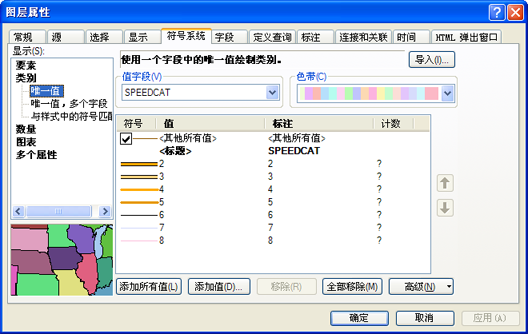
- 向地图中添加一个或者多个网络分析图层:单击 Network Analyst 工具条上的 Network Analyst 下拉菜单,然后选择您要创建的网络分析图层的类型。例如,单击新建路径创建路径分析图层。

- 如果您要使用其他符号设置,则可更改网络分析子图层的符号设置。例如,可将“路径”要素图层的透明度变为 50% 并使线条变为六个像素宽。
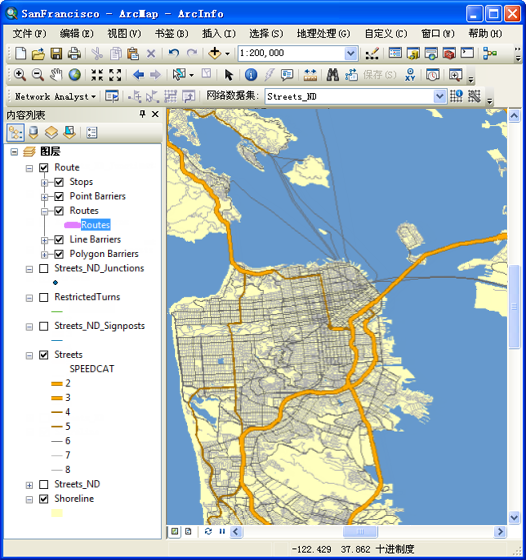
- 单击文件 > 保存将地图文档保存到磁盘。
地图文档的名称和位置可随意设置。但是,如果您安装有 SDK 并且希望所有开发实例原样使用此服务,请将它与软件开发工具包中附带的样本地图文档保存在同一位置。要执行此项操作,请执行以下步骤:
- 将 %ARCGISHOME%\DeveloperKit10.0\Samples\data\SanFrancisco\SanFrancisco.mxd 的名称更改为 orig-SanFrancisco.mxd。
- 将您的地图文档保存为 %ARCGISHOME%\DeveloperKit10.0\Samples\data\SanFrancisco\SanFrancisco.mxd。
发布服务
具有网络分析图层的地图文档创建完成后,您便可以将它作为网络分析服务进行发布。您需要将该地图文档作为服务来发布,同时要启用网络分析功能,这样便可以创建一项名称与之相同的网络分析服务。
 提示:
提示:在发布服务之前,请务必阅读并遵守准备要作为服务发布的资源提供的指导原则。这些指导原则将帮助您确保服务器有权限读取并访问您的模型和地图中的所有数据。具体来说,ArcGIS 服务器对象容器 (SOC) 帐户对于存放地图文档、网络数据集以及地图文档所引用的任何其他数据的目录需要具有读取权限。另外,SOC 帐户还需要读取和写入服务器输出目录的权限。如果您使用的是随 ArcGIS Server 安装的默认服务器输出目录 (C:\arcgisserver\arcgisoutput),那么在安装过程中就已经授予了您适当的权限。
要通过 ArcGIS Server 管理器发布服务,请遵循以下步骤:
- 登录 ArcGIS Server 管理器,然后单击发布地图、globe 或其他 GIS 资源作为服务。
 开始行动:
开始行动:管理器中有两个向导可以用来发布服务。此链接指向发布 GIS 资源 向导,这是创建服务最简单的方法。它只要求创建服务所需的最少信息量。
创建服务的另一种方法是通过添加新服务 向导。此向导以完全手动的方式发布服务,它会向您提示所有服务参数。
- 在此向导的第一页,提示您获取想要发布的资源。该资源即为带有网络分析图层的地图文档。如果该地图文档在一个共享目录里,则可以通过浏览找到它。如果它没有在共享位置,请仔细输入此地图文档的路径。例如:C:\Program Files\ArcGIS\DeveloperKit10.0\Samples\data\SanFrancisco\SanFrancisco.mxd。
- 为服务取名 SanFrancisco。此名称将在地图服务与网络分析服务中使用。
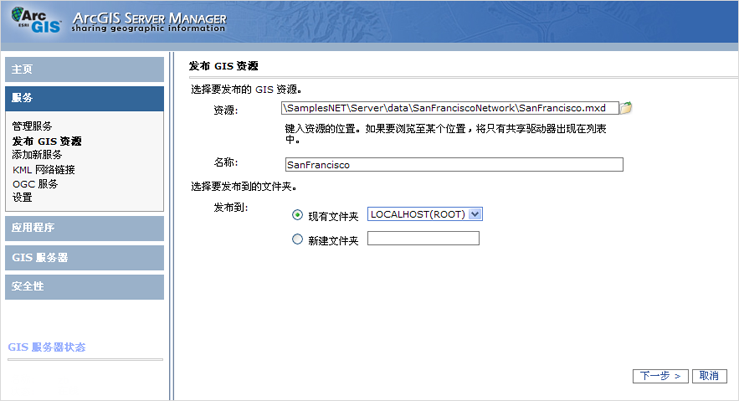
- 请注意向导第二页上默认启用的两项功能。制图选项对于所有地图服务都处于启用状态。由于管理器检测到您要发布的地图具有一个或多个网络分析图层,因此网络分析选项也处于启用状态。通过发布启用了网络分析功能的地图服务可创建名称与之相同的关联网络分析服务。将这两个功能保持在选中状态,然后单击下一步移动到向导的最后一页,在该页中将说明两个服务将被创建并赋予它们 URL。
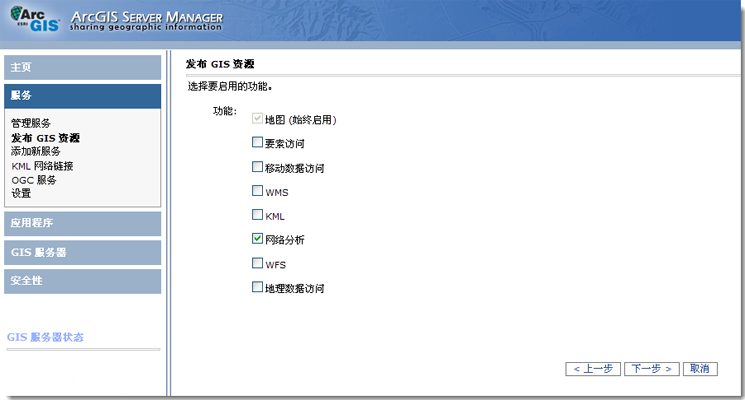
- 单击完成发布服务并关闭向导。
- 服务发布后,单击服务 > 管理服务可以查看此新创建的服务。服务名称为 SanFrancisco,并且该服务的两项功能包括制图和网络分析。
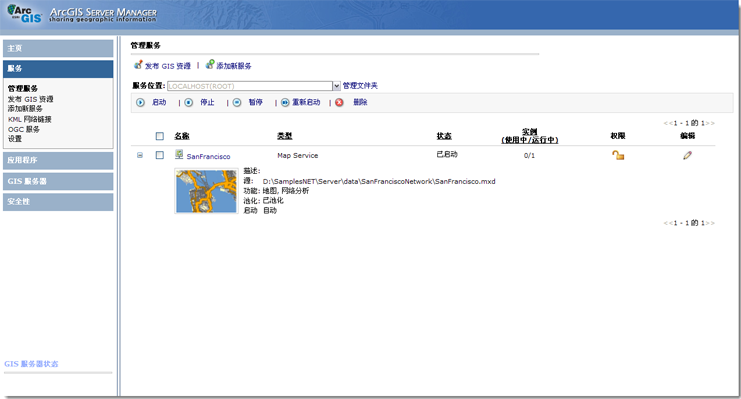
使用网络分析服务
通过 ArcMap 中的查找路径 对话框,您可以在使用网络分析服务时应用默认配置(如位于下方的下一组步骤所述)。您也可以创建一个指向该服务的应用程序配置,然后通过 ArcGIS Explorer 中的路径 对话框来访问网络分析服务。在 Web 应用程序和其他桌面应用程序中,网络分析服务必须以程序形式使用。请参阅网络分析服务主题,尤其是使用服务部分,您可在其中获得一系列有关不同类型的平台和应用程序的代码示例的链接。
如果您刚刚开始尝试使用此服务,那么无论使用的是哪种 API,ArcGIS JavaScript API 路径示例都会是帮助您入门的好方法。示例代码可以粘贴到记事本中,并且只要您拥有 Internet 连接,就可以在您的计算机中运行此代码。只需将示例 URL 替换为您自己的网络分析服务 URL 即可。
通过 ArcMap 中的“查找路径”对话框使用路径服务
- 启动 ArcMap 并打开一个新的空地图文档。
您应该向地图中添加一个或者多个图层以便形成视觉参考点,这样一来,为停靠点和障碍的创建选择合适的位置以及对于结果的解释都会变得更加容易。如果您使用的是 San Francisco 样本数据,那么“交通”要素数据集中的“街道”要素类便可成为良好的参考图层。
- 单击查找路径按钮
 。
。
将弹出查找路径 对话框。
- 单击选项选项卡。
- 使用路径服务浏览按钮连接到指定网络分析服务。
- 使用查找路径 对话框中的其他控件和参数将所需信息输入到网络分析中。准备好求解分析时,请单击查找路径。
